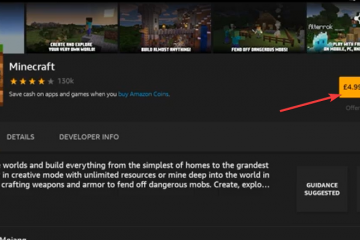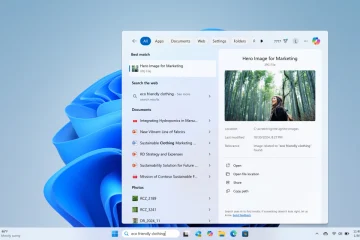Um adaptador USB Ethernet oferece ao seu laptop ou desktop uma conexão com fio estável sem a necessidade de uma porta Ethernet integrada. Muitos laptops e tablets Windows mais recentes dependem de Wi-Fi, mas um adaptador oferece velocidades mais rápidas para streaming, transferência de arquivos e jogos online.
Este guia mostra como conectar o adaptador, instalar drivers, corrigir problemas comuns e escolher o modelo certo para sua configuração.
1) Verifique a compatibilidade do dispositivo e da porta
Antes de conectar o adaptador, verifique se sua porta USB suporta a velocidade esperada. Combinar o tipo de porta com o adaptador evita problemas de desempenho e reconhecimento lentos.

Confirme o tipo de porta USB
As portas USB-C e USB 3.0 oferecem desempenho Gigabit rápido e confiável. As portas USB 2.0 mais antigas limitam as velocidades, especialmente em sistemas mais baratos ou mais antigos.
Verifique o suporte do sistema operacional
A maioria dos dispositivos Windows, macOS, Linux e ChromeOS modernos suportam adaptadores Ethernet USB automaticamente. Algumas versões mais antigas exigem drivers ou atualizações específicas do chipset.
2) Conecte o adaptador ao computador
Uma conexão USB direta ajuda o adaptador a estabelecer um link com fio estável. Evite hubs ou cabos de extensão sempre que possível.
Conecte o adaptador diretamente à porta USB
Insira o adaptador a uma porta USB-C ou USB-A do seu laptop ou desktop. Conexões diretas reduzem quedas de energia e problemas de energia.

Conecte o cabo Ethernet
Conecte o cabo Ethernet do seu roteador ou modem à porta RJ-45 do adaptador. O cabo cria o caminho físico para sua conexão com fio.
3) Instale ou verifique os drivers
Os drivers permitem que o sistema operacional detecte e gerencie o adaptador. A maioria dos usuários nunca precisa instalar nada manualmente, mas alguns chipsets exigem atualizações.
Configuração de driver do Windows
O Windows geralmente instala drivers automaticamente por meio de serviços de atualização integrados. Se o adaptador não aparecer, abra o Gerenciador de dispositivos e verifique se há ícones de aviso amarelos.
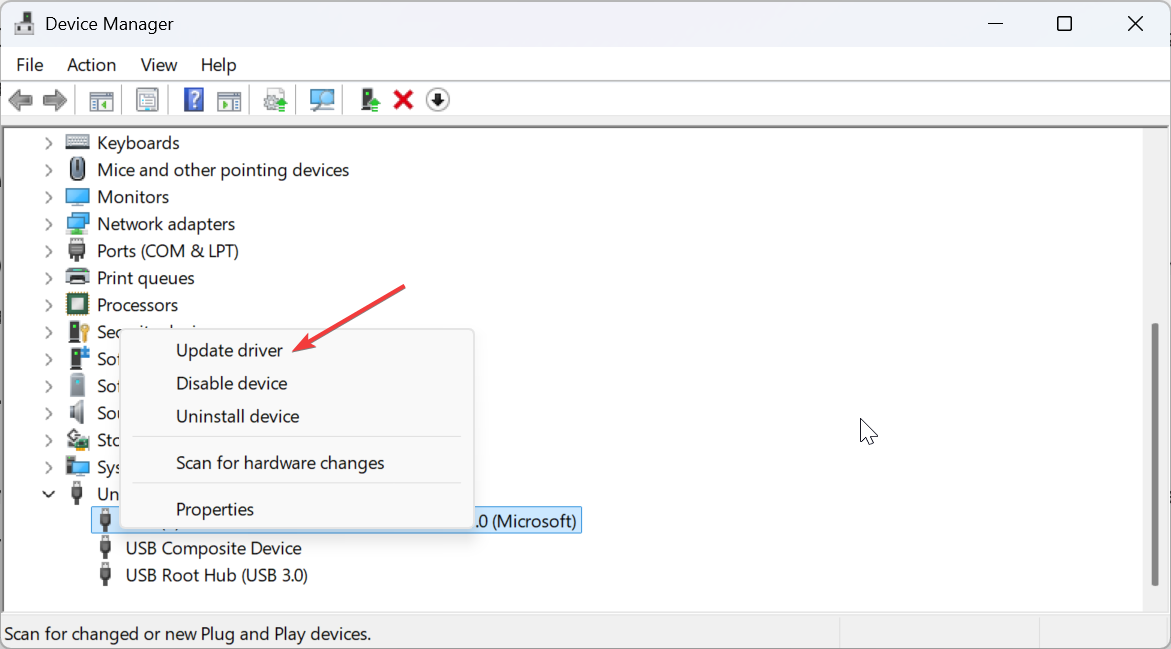
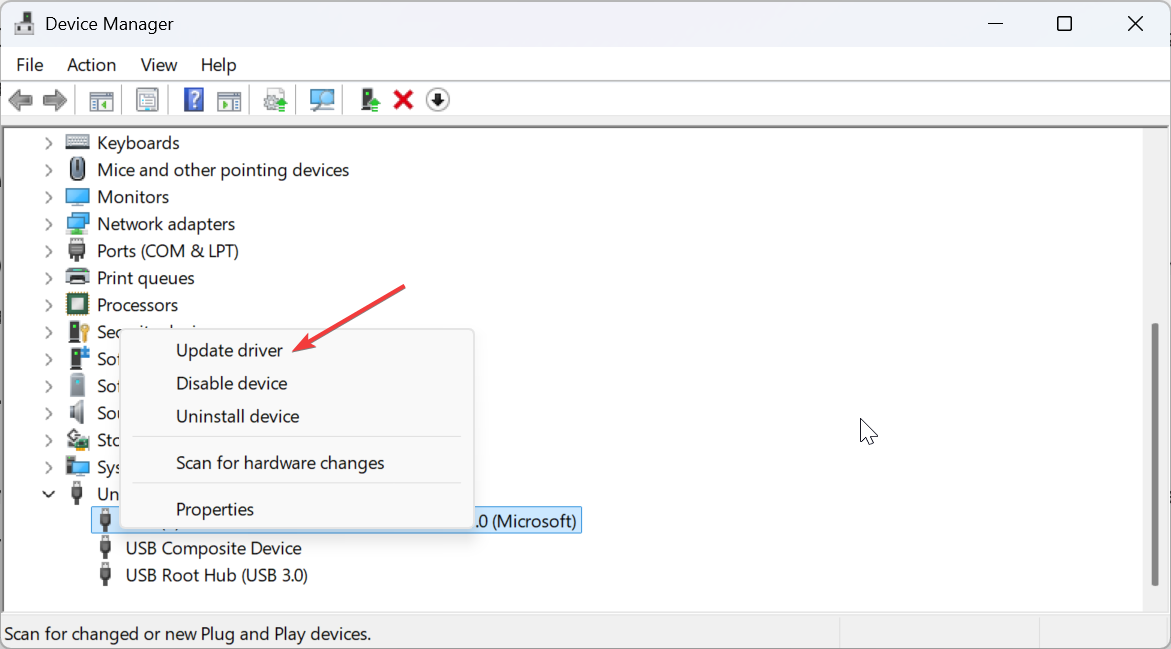
configuração do driver macOS
O macOS reconhece a maioria dos chipsets Ethernet USB-C e USB 3.0 sem software extra. Se a interface não aparecer, abra Configurações do sistema → Rede e verifique se o adaptador precisa ser adicionado manualmente.
Configuração do driver Linux
As distribuições Linux mais populares carregam drivers compatíveis no primeiro plug-in. Os usuários podem verificar a detecção executando comandos básicos de hardware ou revisando os registros do sistema.
Configuração do driver do ChromeOS
O ChromeOS normalmente ativa a Ethernet automaticamente quando o adaptador é conectado. Os usuários podem confirmar em Configurações de rede no painel Configurações rápidas.
4) Definir as configurações de rede
Depois que o adaptador aparecer, confirme se a interface com fio tem um endereço IP. As conexões com fio geralmente têm prioridade quando ativadas.
Verifique o status da conexão
Verifique o menu da rede para garantir que o adaptador esteja conectado ou tenha um IP atribuído. Se o Wi-Fi permanecer ativo, desative-o como teste.
Defina Ethernet como a conexão preferida
Alguns dispositivos continuam usando o Wi-Fi mesmo quando conectados. Ajuste a prioridade da conexão no menu de rede para que a Ethernet permaneça no topo.
5) Teste sua conexão com fio
Um teste rápido confirma se sua conexão funciona conforme o esperado. O desempenho com fio geralmente supera o Wi-Fi em redes domésticas movimentadas.
Faça um teste de velocidade
Use qualquer ferramenta de benchmarking aprovada para comparar velocidades com e sem fio. Você deverá ver menor latência e maior estabilidade na Ethernet.
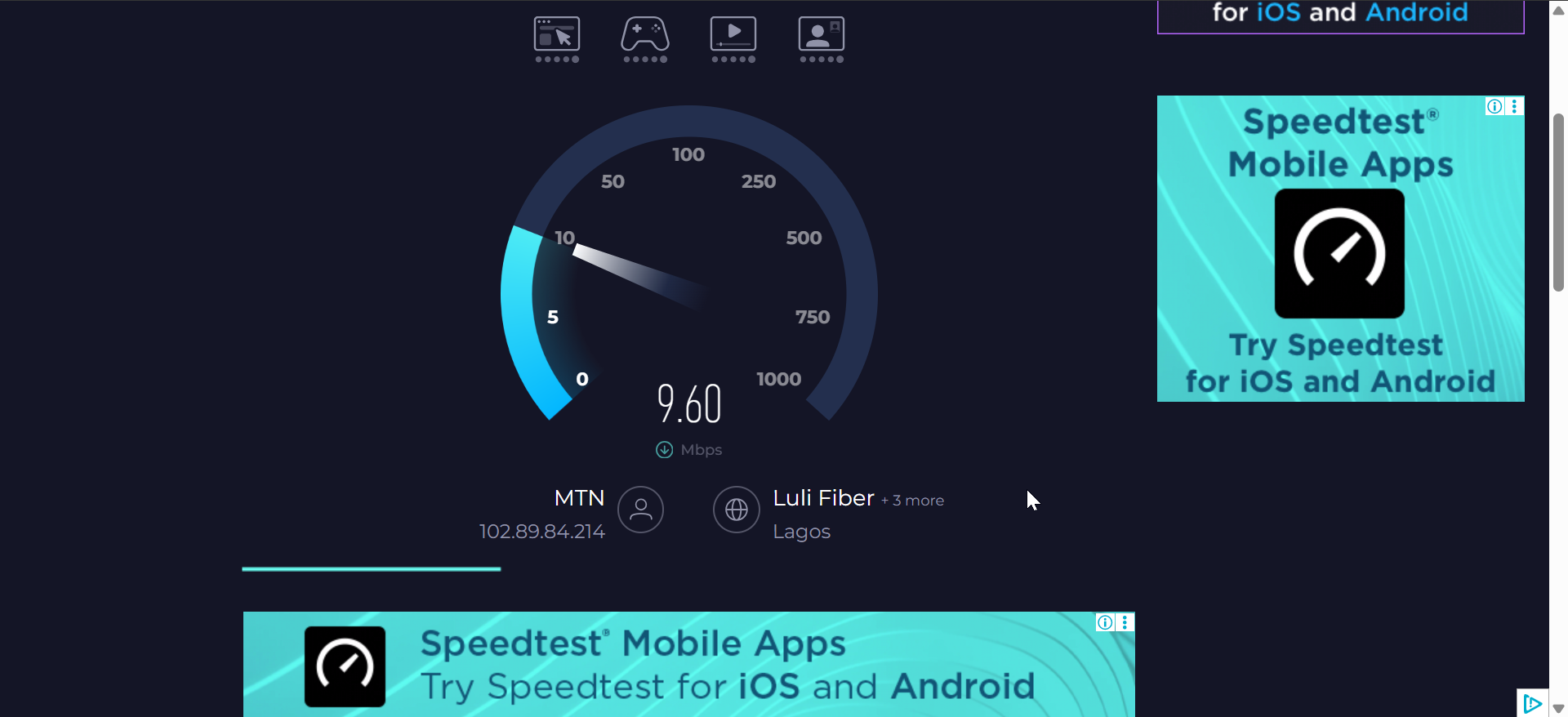
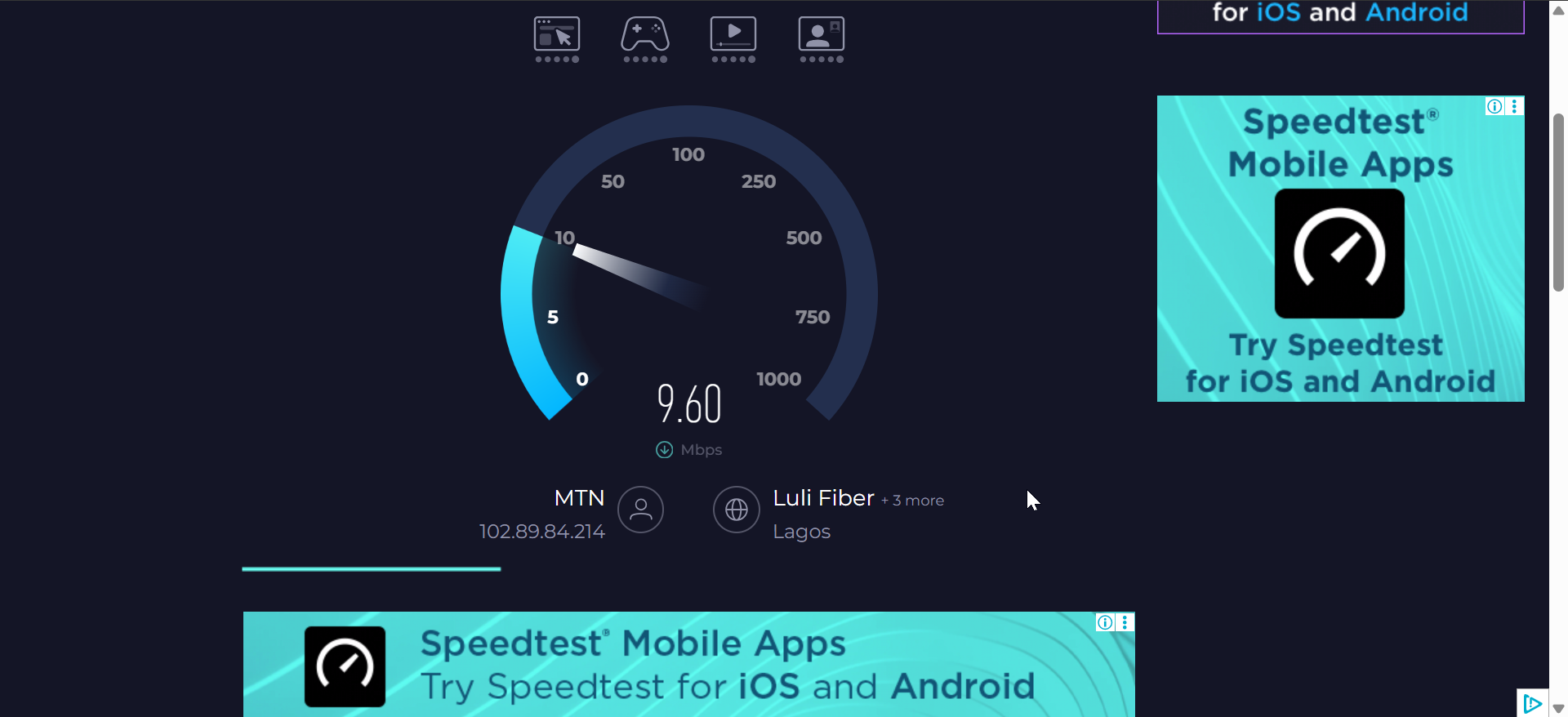
Identifique gargalos de velocidade
O desempenho lento geralmente resulta de portas USB 2.0, cabos Ethernet antigos ou hardware de roteador mais antigo. Os testes ajudam a identificar o elo mais fraco em sua configuração.
6) Corrigir problemas comuns do adaptador Ethernet USB
Adaptador não reconhecido: tente outra porta USB para descartar falha na porta. Reinstale os drivers, reinicie o dispositivo ou desative os recursos de economia de energia USB se o adaptador ficar off-line. A Internet funciona, mas está lenta: verifique se há negociação de 100 Mbps em vez de 1 Gbps. Substitua o cabo Ethernet ou conecte-o a uma porta de alta velocidade no roteador. A Ethernet continua desconectando: cabos soltos, drivers desatualizados e hubs USB sem alimentação causam interrupções. Use conexões diretas e atualize os componentes de rede do seu sistema. Limitado apenas a 100 Mbps: isso geralmente acontece com cabos de baixa qualidade ou roteadores mais antigos. Troque os cabos ou configure manualmente o adaptador para negociação automática nas configurações de rede.
Perguntas frequentes
Um adaptador Ethernet USB melhora a latência? Sim. A Ethernet com fio geralmente reduz o atraso em comparação ao Wi-Fi, especialmente em ambientes com interferência.
Posso usá-la com um tablet? A maioria dos tablets Windows e Android com portas USB-C suportam Ethernet. O iPadOS também suporta muitos adaptadores Ethernet USB-C.
Ele funciona com consoles de jogos? Muitos consoles aceitam Ethernet por meio de um adaptador USB se uma porta integrada estiver faltando. Verifique a lista de suporte de acessórios do seu modelo.
Preciso de um cabo especial para velocidades gigabit? Um cabo Cat5e ou Cat6 garante desempenho total de gigabit na maioria das residências.
Resumo
Combine seu adaptador com a porta USB e o sistema operacional corretos. Conecte o adaptador diretamente ao seu dispositivo. Conecte um cabo Ethernet do roteador ao adaptador. Verifique os drivers e o status da conexão nas configurações do sistema operacional. Priorize Ethernet em vez de Wi-Fi, se necessário.
Conclusão
Um adaptador Ethernet USB oferece uma conexão com fio rápida e estável para laptops, desktops e tablets. Quando você escolhe o adaptador certo e segue as etapas de configuração, seu sistema ganha melhor velocidade e confiabilidade do que o Wi-Fi.
Se você ainda tiver lentidão ou desconexões frequentes, substituir o adaptador ou atualizar o cabo geralmente resolve o problema.